 电脑中的资料怎么备份安全?推荐六个完全值得掌握的方法
电脑中的资料怎么备份安全?推荐六个完全值得掌握的方法
数据丢失的风险可谓无处不在,因为像个人操作的失误、设备的损失、病毒的感染等,都有可能是导致问题发生的主要隐私。因此,无论您是电脑新手还是有一定经验的用户,掌握一些简单易行的资料备份方法都是非常有用的。那么,电脑中的资料该怎么备份安全呢?请不要过于担心,下面就来推荐六个完全值得掌握的方法,一起来看下吧。
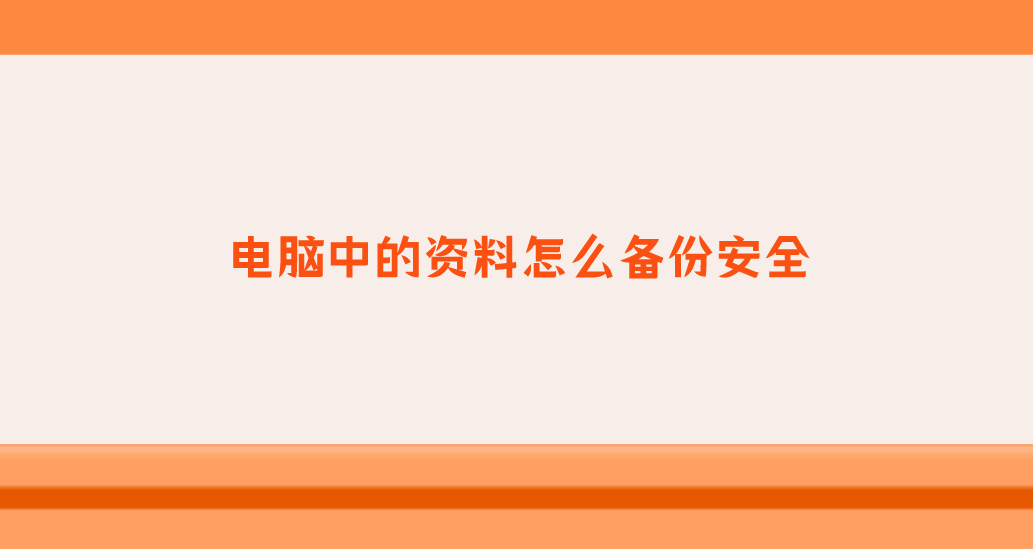
一、使用外部硬盘
如果电脑资料的数量较少,可定期将其备份至外置硬盘。此类硬盘存储空间广阔,足以存放众多文件。连接电脑操作简便,无论是通过USB还是其他接口皆可。需根据资料量挑选合适容量硬盘。例如,若存储大量高清视频,则需选择大容量硬盘。此外,还需留意硬盘保存环境,避免受潮或遭硬物撞击,以免数据读取失败。同时,定期更新备份内容,以防遗忘更新导致新资料缺失备份。不过,资料不能只拷到外置硬盘就置之不理。应养成检查的习惯,确认备份是否齐全。

二、使用云端服务
其次,随着网络科技的发展,现在云盘备份如今十分受欢迎。它具备众多优点,其中最显著的是操作简便。无论身处何地,只要网络畅通,就能轻松访问你的备份资料。众多知名云盘品牌,在安全性方面也做得相当不错。挑选云盘时,我们需留意其信誉度与安全措施。首先,需注册一个云盘账号,接着将需要备份的资料上传。例如,若要备份工作文档,只需将存放文档的整个文件夹上传即可。不过,使用云盘进行数据备份时,有几个问题需要注意。例如:免费提供的空间通常有限,得留心自己是否已经用完了免费配额。一旦超过,可能就得花钱购买额外空间,或者删掉一些不那么关键的备份文件。
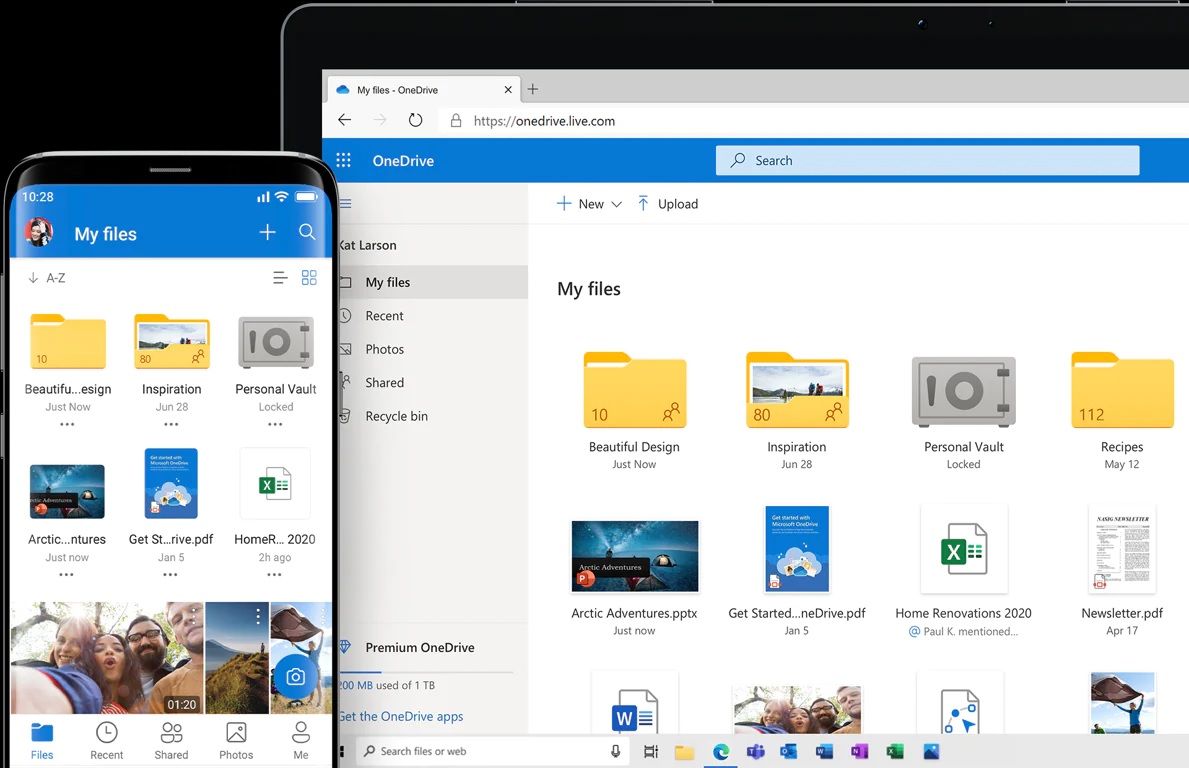
三、使用专业软件
通过一些高级备份工具,可助您更有效地进行备份工作。这类软件所拥有的自动化及定时备份能力,能确保备份过程的智能化与高效率。然而,因为每一位用户的最终需求都存在比较大的差别,如果您不确定哪一款备份的效果比较好,可以直接试试看功能强大的“Disksync”软件。它能够帮助广大用户完成定时、定期、定量的操作,帮助您节省更多的时间。
具体备份操作:
首先,您可以直接运行“Disksync”软件,并新建一个备份的任务。需要在设置备份资料位置,也就是选择当前资料所在的位置等菜单。然后,进入到任务管理的界面,确认没有其它的操作需求,可以点击“开始备份”按钮,等待片刻以后即可查看具体的效果了。此外,新建的任务也不需要关闭,待后期再有类似的需求时,直接使用就可以了。
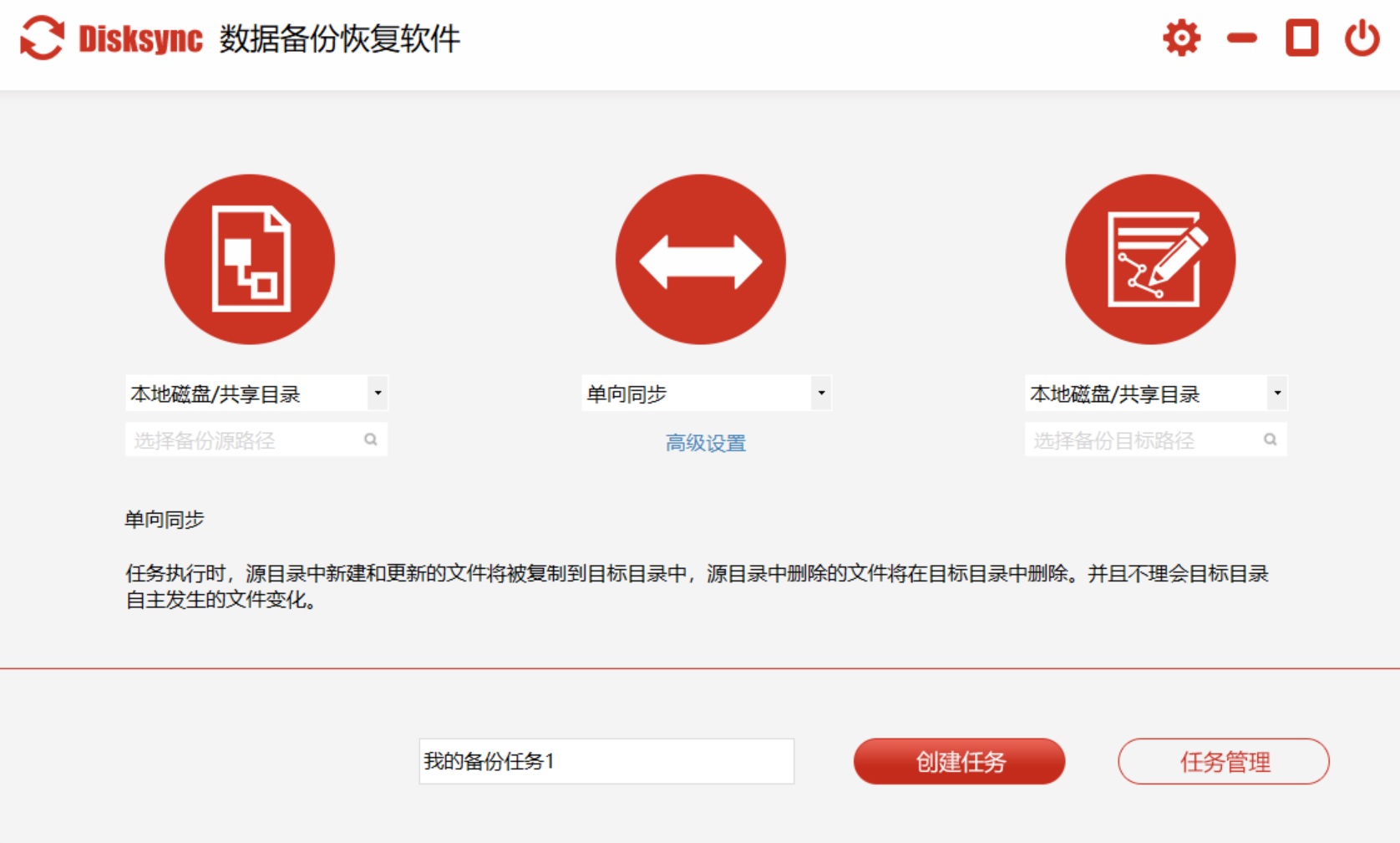
四、使用光盘刻录
此外,尽管用户了解的知晓比较缺乏,当前光盘备份是个挺稳妥的做法,尤其是对于那些重要却很少变动的资料。我们可以将这些资料刻录到光盘里。光盘种类多样,比如CD、DVD等,得根据资料量来挑选合适的光盘。比如小文件,CD光盘就挺合适。刻录前,得保证刻录设备运作正常。可以先试试刻录速度等参数,找出最适合自己设备的配置。光盘虽然保存时间不短,但仍需妥善保管。应将光盘置于干燥、阴凉处。注意别让刻有数据的面受损。此外,光盘读取设备也要定期保养。否则,即便光盘完好无损,设备无法读取也是徒劳。我们应定期用清洁光盘对读取设备进行清理。

五、使用磁盘本地
如果电脑配置了双硬盘,便能将其用于数据备份。其中一块硬盘作为主硬盘使用,另一块则专用于数据备份。这种备份方式速度较快,因为操作是在电脑内部直接进行。例如,我们可以设定某些程序文件自动备份至备用硬盘。此外,还需合理规划双硬盘的分区,明确哪些文件夹需要备份,以及备份到备用硬盘的哪个分区。不过,双硬盘备份虽然方便,但风险同样存在。若电脑遇到严重问题,比如主板损坏,双硬盘可能都无法正常工作。此外,双硬盘会占用电脑空间,对于空间紧张的电脑来说,是否使用这种备份方法需慎重考虑。

六、使用NAS存储
除了上面分享的五个方法以外,NAS网络存储备份非常适合家庭或办公室中多台电脑需要备份数据时使用。NAS设备能够接入局域网,随后多台电脑都能通过网络将数据备份至NAS。这相当于一个小型的专用服务器。一旦NAS设置完成,电脑上的备份操作便十分简便,几乎和操作本地硬盘一样容易。此外,我们还能根据用户权限,为每位使用者分配NAS中不同文件夹的访问权限。更进一步,NAS设备通常具备高级设置功能,比如制定备份策略,这包括按时间间隔进行备份或依据文件修改状态进行备份等。

针对电脑资料安全备份的六个方法,小编就为大家分享到这里了,希望您在看完之后问题都能够被妥善地解决。最后总结一下:像使用外部硬盘、云端服务、专业软件、磁盘本地以及NAS存储等,都是比较好的选择。如果说您还有在被电脑资料备份的问题困扰着,不妨选择上述一到两个适合自己的动手试试。温馨提示:如果您在使用Disksync这款软件的时候遇到问题,请及时与我们联系,祝您电脑中的资料备份操作成功。



